方法如下:
1、点击【开始】菜单,在弹出的菜单中找到【控制面板】,点击【控制面板】按钮,进入【控制面板】选项;

2、在【控制页面】点击【查看方式】后的选项,弹出选项中选择【大图标】;将【查看方式】更改为【大图标】
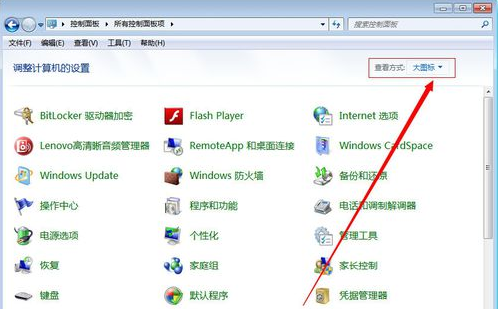
3、将查看方式更改为大图标后,在【控制面板】页面找到【电源选项】菜单,进入【电源选项】对话框;
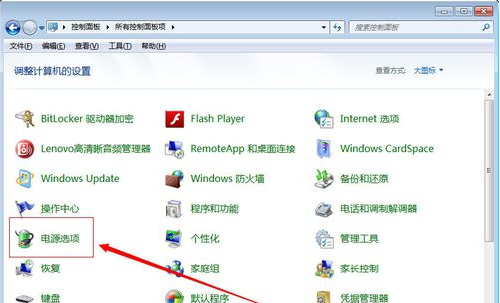
4、在【电源选项】对话框,找到【平衡】后面的【更改计划设置】,点击此选项进入【更改计划设置】对话框;

5、在【更改计划设置】对话框中点击【关闭显示器】及【使计算机进入睡眠状态】后面的时间选项;
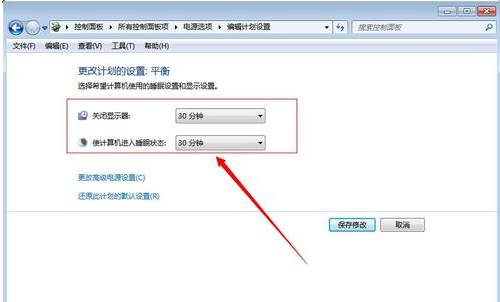
6、在弹出的时间选项中都选择【从不】,设置完成后点击【保存修改】,保存后,电脑就不会进入待机了,也就不会黑屏了;

7、如果想要让电脑恢复默认设置可以在【更改计划设置】对话框中点击【还原此计划的默认设置】然后点击【保存修改】就可以恢复默认设置了。

扩展资料:
电脑黑屏解决方案
已自动更新或已出现黑屏现象的,请按下面的方法进行解决问题!
1、按Alt+Ctrl+Del组合键调出Windows任务管理器,关闭wgatray.exe;
2、迅速删除C:Windows/System32/wgatray.exe,迅速删除C:Windows/System32/wgalogon.dll (注意,要迅速);
3、删除注册表项目:HKEY_LOCAL_MACHINESOFTWAREmicrosoftWindowsNTCurrentVersionWinlogonNotifyWgaLogon,删除(WgaLogon),重新启动(注意,一定要重启);
4、重启后再搜索一次,如在别处文件夹下还有,统统删除,然后再次重启。
微软“黑屏”防范措施:
关闭自动更新功能操作说明:
1、“我的电脑”点右键,选“属性”,“自动更新”选项卡里选择“关闭自动更新”。
2、“我的电脑”点右键,选“管理”,点左边“服务和应用程序”旁的加号,展开,点“服务”。或者直接在“运行”中输入“Services.msc”打开服务设置窗口。
3、在“服务”列表中,找到“AutomaticUpdates”这一项,双击,弹出的属性窗口中,“服务状态”设置为“停止”,“启动类型”设置为“已禁用”,确定即可。
参考资料来源:百科:微软黑屏



